
Инструкция по использованию iPhone
Довольно часто внимание покупателей мобильных устройств привлекают смартфоны компании Apple. Это и понятно, ведь популярность этих гаджетов «гремит» на весь мир, и каждый второй грезит разжиться фирменным смартфоном.
В этой статье попробуем максимально подробно расписать, как же пользоваться iPhone.
Запуск смартфона iPhone
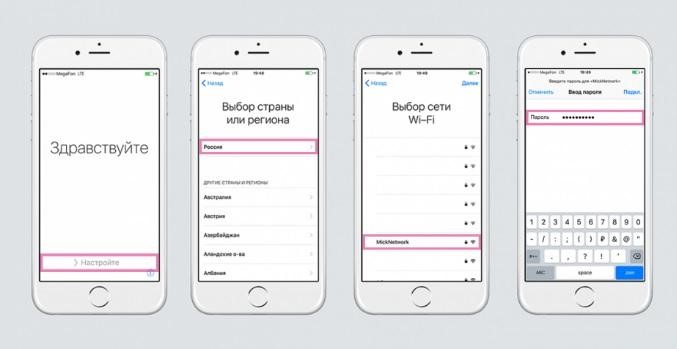
Все, что требуется во время ознакомления с устройством – это Ваше внимание и аккуратность в обращении. С первым запуском Вам следует активировать айфон и создать два – три аккаунта. Сам по себе, процесс работы с iPhone довольно занимательный и дарит хорошее настроение.
И вот, долгожданная покупка с новым смарфоном уже у Вас, так что, начнем знакомство!
Для начала необходимо вставить SIM – карту. Как это сделать:
- достаньте из коробка специальную скрепку и, с ее помощью, извлеките лоток, находящийся сбоку телефона;
- в этот лоток положите SIM – карту в формате Nano-SIM и задвиньте лоток.
После, можно перейти к включению айфона, нажав на кнопку питания. Сделав это, Вы увидите на экране лого Apple, где нужно будет выбрать Ваш регион и язык.
Далее, подключаемся к сети интернета. Если Wi – Fi поблизости нет, в настройках нажимаем на значок «Сотовая связь», подключившись к мобильному интернету. Вот только для правильной настройки нового устройства важно подключаться именно к вай-фаю. Следовательно, по возможности, выбираем свою сеть и вводим пароль.
Следующий пункт – выбор геолокации, который появляется после подключения к беспроводной сети.
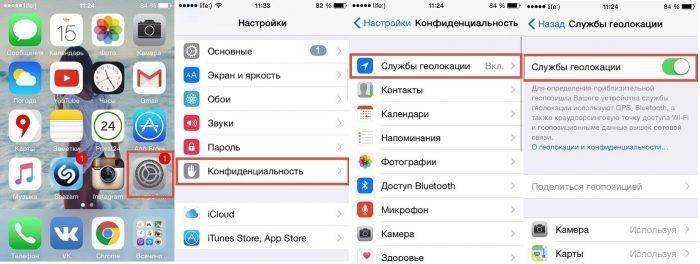
Затем идет установка пароля или отпечатка пальца. И в завершении – восстановление данных, где Вам будет предложено несколько типов настройки на выбор:
- настроить как новый iPhone;
- перенести данные с Android;
- восстановить из копии iCloud;
- восстановить из копии iTunes.
В случае если это Ваш первый в жизни iPhone, следует выбрать пункт «Настроить как новый iPhone». При условии, если вам нужно перенести данные со старого мобильного Андроид – «Перенести данные с Android».
Активация и настройка iPhone
Уже после того, как Вы выполните все предыдущие действия, остается настроить iPhone. Эта функция доступна сразу же после нажатия «Настроить как новый iPhone».
Как создать Apple ID на iphone
При выборе раздела «Восстановление данных» можно перейти к активации Айфона. Для получения Apple ID (уникального идентификационного номера iPhone), нужно заняться созданием аккаунта. При помощи своего Apple ID можно будет в дальнейшем решать множество вопросов, допустим, блокировать потерянный телефон.
Система предложит сделать ввод учетных данных, которые уже существуют.
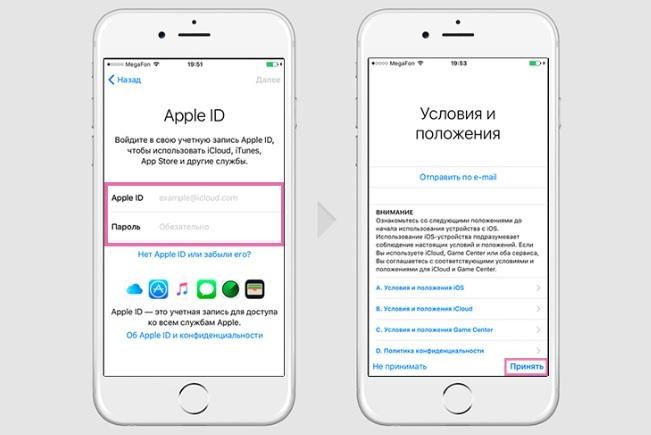
Далее, выбираем раздел «Нет Apple ID или забыли его?» и нажимаем «Принять пользовательское соглашение». После этого, можно заняться созданием нового аккаунта.
Введите адрес электронной почты, придуманный пароль и укажите контрольный вопрос.
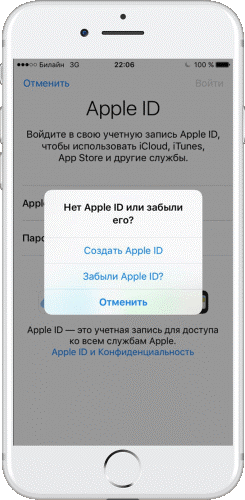
Как настроить голосовой помощник на iphone
Голосовым помощником на iPhone является Siri. По завершению создания своего аккаунта, Вам предстоит записать голос для своего обращения к Siri. Необходимо выполнить следующие действия:
- выбрать «Настроить Siri»;
- сказать «Привет, Сири» в микрофон.
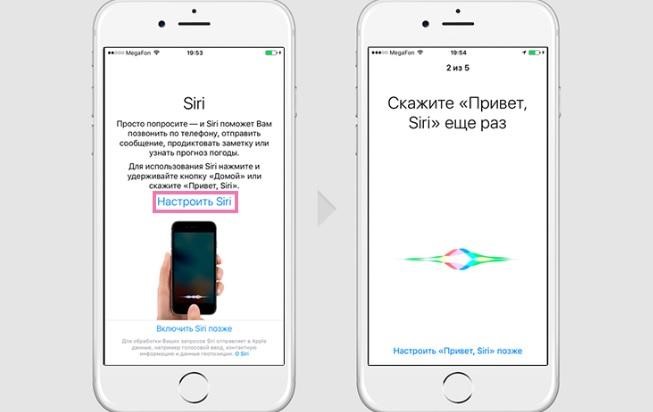
Готово. Чтобы вызвать голосового помощника, достаточно будет назвать эту фразу приветствия, и далее, Сири уже предоставит Вам помощь в поиске необходимой информации из интернет сети. Этим же пунктом станет и процесс завершения базовой настройки iPhone. Однако, для более удобного пользования гаджетом, важным пунктом является создание учетной записи на iCloud для перемещения своих контактов.
Как создать учетную запись iCloud на iphone
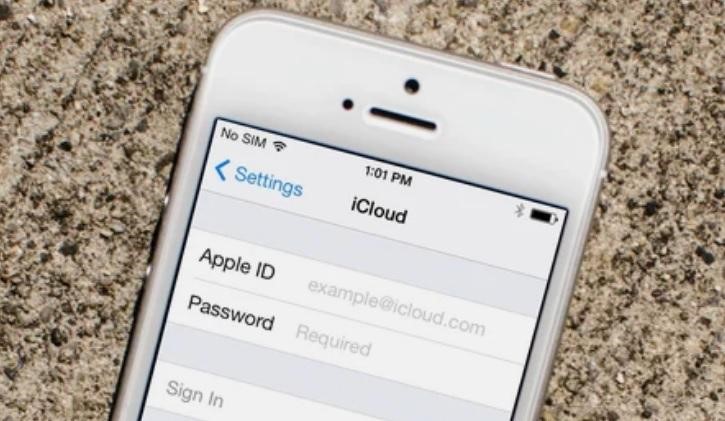
Создать учетную запись iCloud можно в любое время, для этого нужно зайти в «Настройки». Следующими шагами будут:
- выбор пункта «Почта, адреса, календари»;
- нажатие «Добавить учетную запись iCloud».
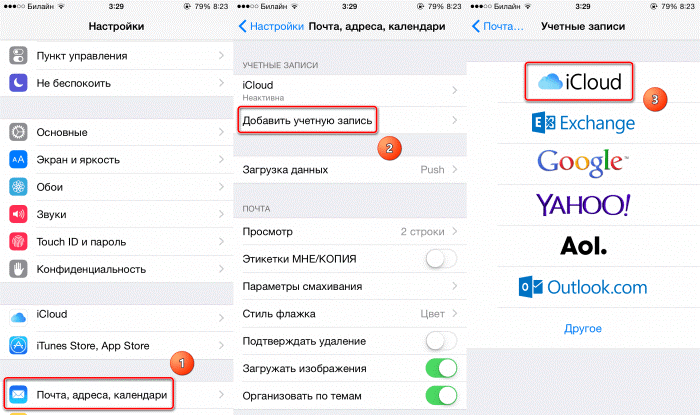
Что собой представляет Айклауд? Это своего рода «облако» для хранения всех данных пользователя, его видео и фото.
Чтобы создать свой аккаунт, нужно всего лишь ввести Ваш Apple ID и пароль. Также, на Ваше усмотрение, можете сделать подписку на данный сервис. Таким образом, Вы получите большее пространство под Ваши файлы.
Как перенести контакты на iPhone
Чтобы начать использование нового устройства, необходим перенос контактов со старого смартфона. Вручную это сделать нереально, ведь обычно это не 2-3 номера, а значительно больше.
Выполнить перенесение телефонной книги можно как при первичном включении Айфона (пункт «Перенести данные с Андроид»), так и так и при помощи присоединения к действующему аккаунту iTunes.
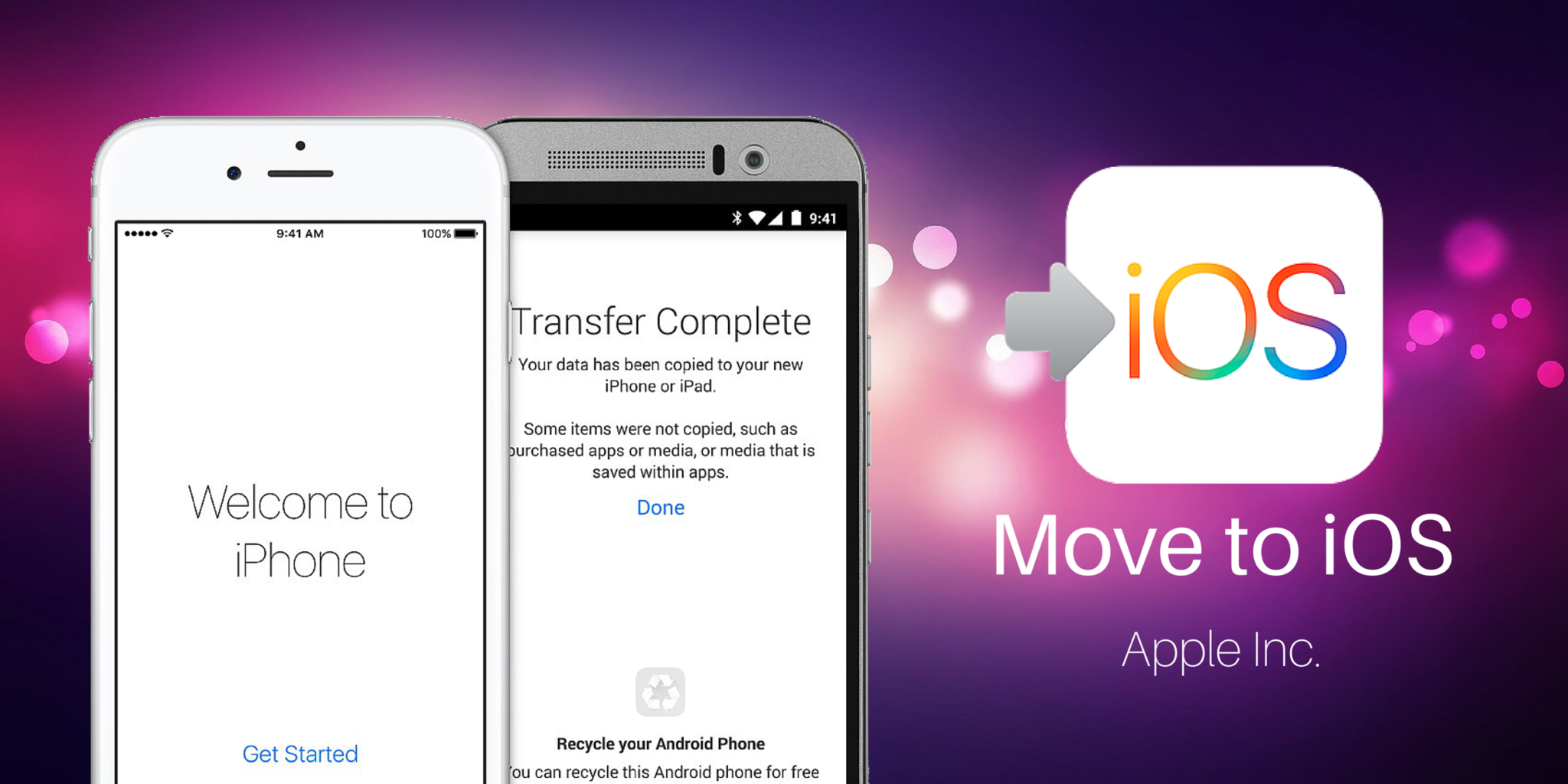
Можно воспользоваться приложением Move to iOS, которое необходимо предварительно скачать. С ним Вы намного быстрее справитесь с этой задачей, при условии, если оба телефона работают от одной Wi-Fi сети.
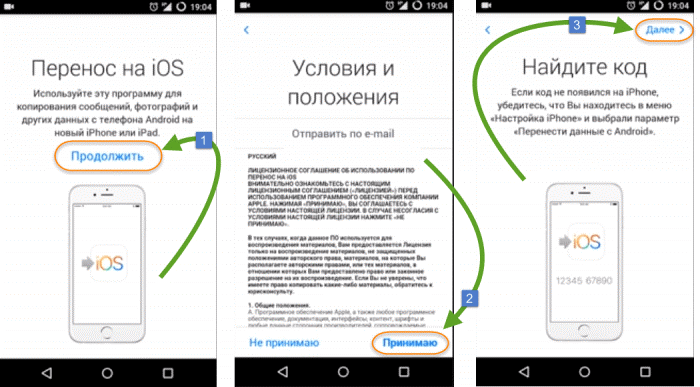
Первый Ipone после Android
Как говорится: «Каждый кулик хвалит свое болото». Так и владельцы разных типов гаджетов отмечают плюсы именно своего устройства.
В том случае, если Вы до перехода на Айфон пользовались исключительно Андроидами, то дастся этот выбор Вам тяжело. Различия между Android и iOS огромные.
Допустим, iOS представляет собой закрытую операционную систему, из-за чего скачивание программ из магазинов приложений, не являющихся официальными, крайне трудно. Равно, как и выполнение сопряжения с компьютером.
Как пользоваться AppStore на iphone
AppStore – это официальный магазин приложений, в котором можно загружать нужные программы на смартфон. Сродни Google Play на iPhone. Многие из программ ЭппСтора предоставляются к бесплатному скачиванию, но есть и такие, цена которых составляет около дух миллионов.
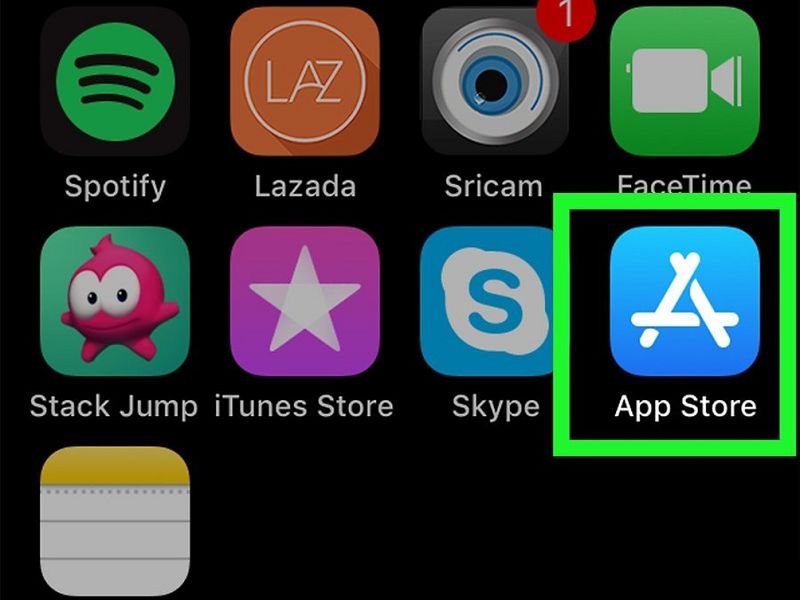
Стандартно, в каждом Айфоне уже есть установленный AppStore. Найти его можно на рабочем столе Вашего гаджета. Нажмите на его изображение и пройдите регистрацию, предоставив свой Apple ID.
Завершив создание аккаунта, займитесь поиском программ для своего устройства. Для Вашего удобства, в AppStore есть тематическая классификация.
Когда выберете нужную программу, нажмите «Установить» для ее загрузки. Загрузка платных программ начнется после списания денежных средств с Вашей карты. Если Вы случайно удалите ее и захотите загрузить снова, деньги повторно списываться не будут.
Как скачать музыку и фото на iphone
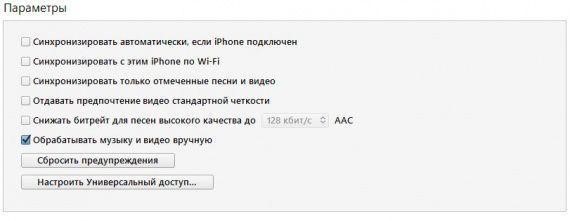
Самым затруднительным среди переходящих на Айфон с Андроида пользователей становится процесс загрузки файлов. На iPhone устройствах разработана обширная фонотека iTunes, в которой собрано колоссальнейшее число треков для прослушивания. Скачать их можно только платно.
Для того, чтобы загрузить музыку из интернет сети, нужно выполнить следующее:
1) Создайте аккаунт в iTunes по Apple ID;
2) Скачайте понравившуюся песню на компьютер;
3) Подключите iPhone к компьютеру;
4) Выберите «Обрабатывать музыку и видео вручную»;
5) Добавьте музыку в медиатеку.
Таким же образом добавляются картинки, фотографии и видео.
Как смотреть видео на iPhone
Чтобы просматривать видеоролики на Айфоне, можно воспользоваться установленным плеером для просмотра видео. Записанное собственноручно видео открывается с помощью нажатия на него. Можете загрузить другой плеер через AppStore, если действующий Вас не устраивает.
Все остальные функции просмотра такие же, как и на Андроид устройствах.
Как пользоваться клавиатурой
Клавиатура работает равным образом как на iPhone, так и на Android, появляясь автоматически при нажатии на поле ввода текста или в поисковой строке.
Клавиатура имеет множество настроек, изменяемых в настройках. Так, можно проверить правописание, использовать Caps Lock, выбрать символы и прочее.
Вам будет интересно узнать и дополнительных характеристиках:
1. В зависимости от Вашей руки клавиатура меняет поле для символов.
2. В клавиатуре встроен словарь сокращений, образовывающий слова из сокращений в автоматическом режиме.
3. Введенный текст можно стереть, просто встряхнув телефон.
4. Можно использовать смешные изображения, которые передают ваши эмоции, эмодзи.
С клавиатурой на iPhone Вы точно не заскучаете.
Как защитить iPhone от кражи
Стоимость модного гаджета iPhone достаточно велика. Поэтому каждый ее обладатель заинтересован в том, чтобы уберечь его от кражи. Существует не так уж и много способов для защиты от воровства, но, все-таки, они есть. Предположим, Вы забыли смартфон в общественном месте, где украсть его, для чужого человека, дело нескольких секунд. Но получить доступ к личным данным – огромная проблема.
При первичном включении iPhone Вам рекомендуется зафиксировать отпечаток своего пальца. Такое действие полностью защитит Ваш телефон от возможности разблокировать его посторонним человеком.
Новые модели iPhone имеют встроенную функцию Face ID, с помощью которой разблокировать устройство можно только по изображению лица его собственника.
Чтобы дополнительно защитить свою личную информацию на смартфоне от посторонних, выполните наши рекомендации:
- Активируйте двухфакторную аутентификацию.
- Защищайте паролем отдельные записи.
- Не пользуйтесь рекламным отслеживанием браузеров.
В случае, если уберечь телефон от кражи все-таки не удалось, Вы можете отследить его, использовав функцию «Найти iPhone» или просто заблокировать его.
Какие приложения для iPhone нужны в первую очередь
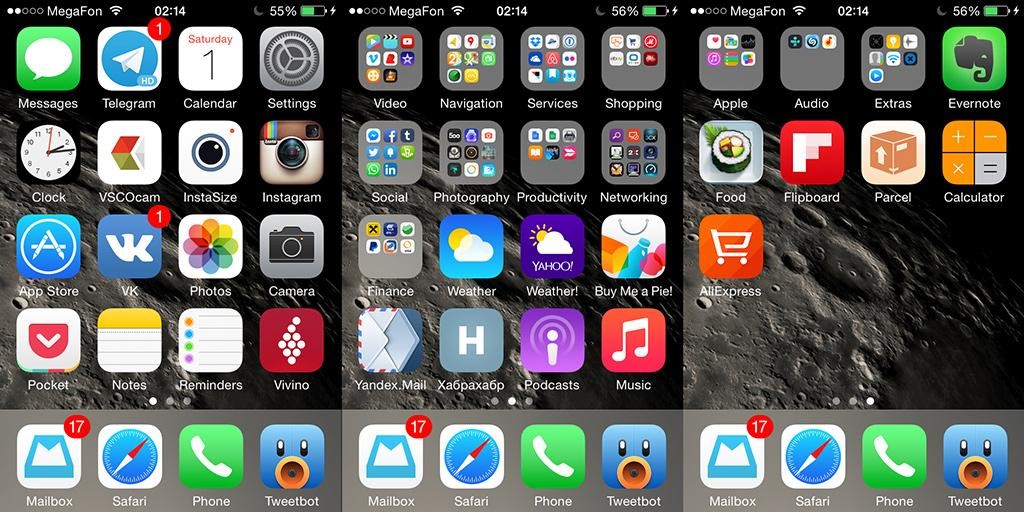
Для ежедневного пользования Вам будет недостаточно стандартного набора программ, установленных на iPhone. Среди великого разнообразия AppStore приложений несложно потеряться. В связи с этим, предлагаем Вам перечень самых нужных программ для iPhone:
- iBooks / книжная библиотека;
- Yahoo Погода/ самый точный прогноз;
- Prism / сервис для обработки фото;
- 2ГИС / карты для оффлайн использования со встроенным справочником;
- Vellum Wallpapers / огромный выбор обоев для рабочего стола.
Разумеется, современному человеку не обойтись без социальных сетей. В AppStore представлены все их виды, выбор остается только за Вами.
Как сделать скриншот или записать видео с экрана
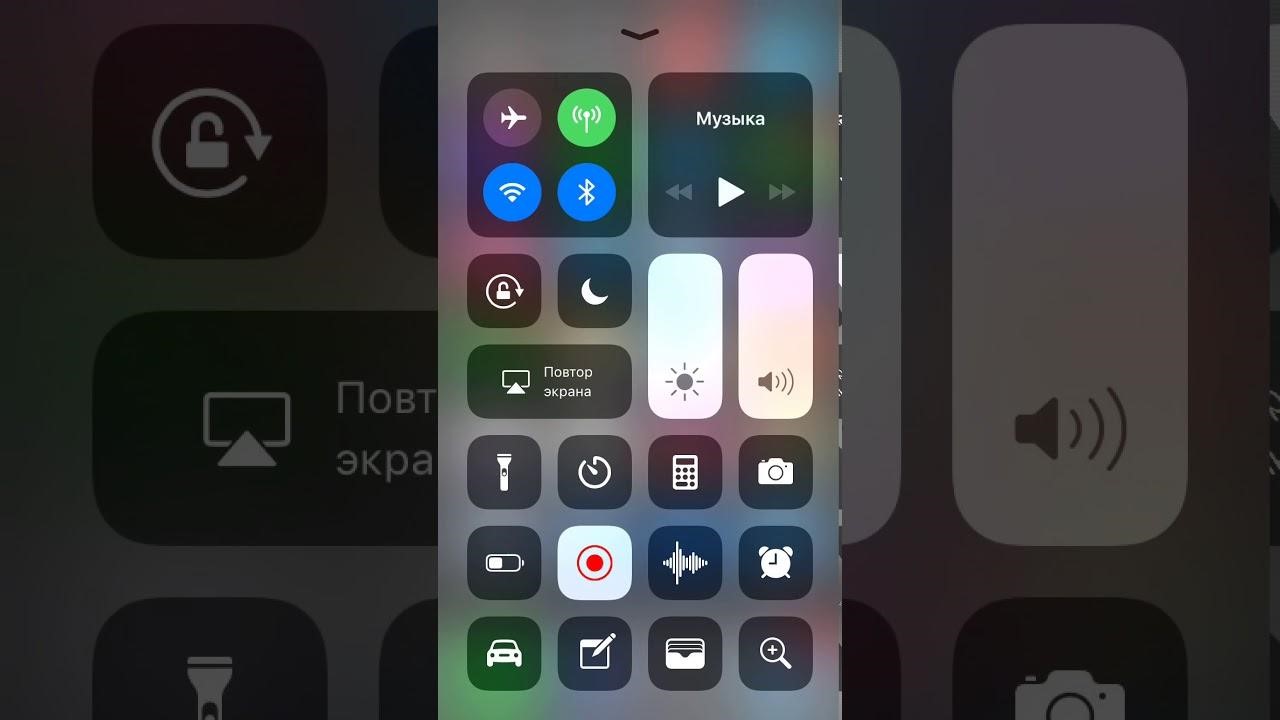
В iPhone, как нигде более, представлена возможность производить записи экрана самым удобным способом. Можно сделать скриншот, или даже создать свой видеоролик, состоящий из перемещений по экрану.
Сделать скрин можно одновременным нажатием кнопок увеличения громкости и блокировки. Созданное изображение сразу отобразиться в специальной папке, откуда его по-своему можно использовать.
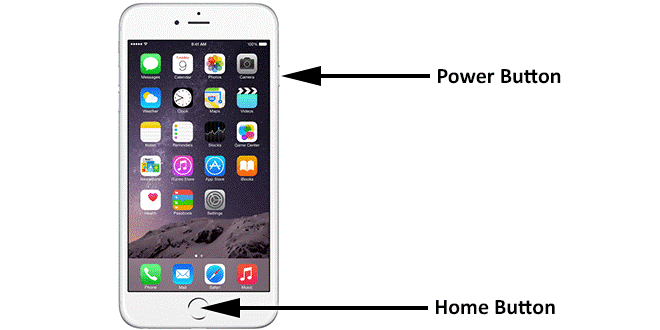
Что касается видео, то для этого необходимо провести снизу вверх по экрану, а затем нажать на кружок. Это включение служит началом записи с экрана. Если нужно записать видео со звуком, нажмите на изображение микрофона.
Как настроить и пользоваться камерой на iPhone
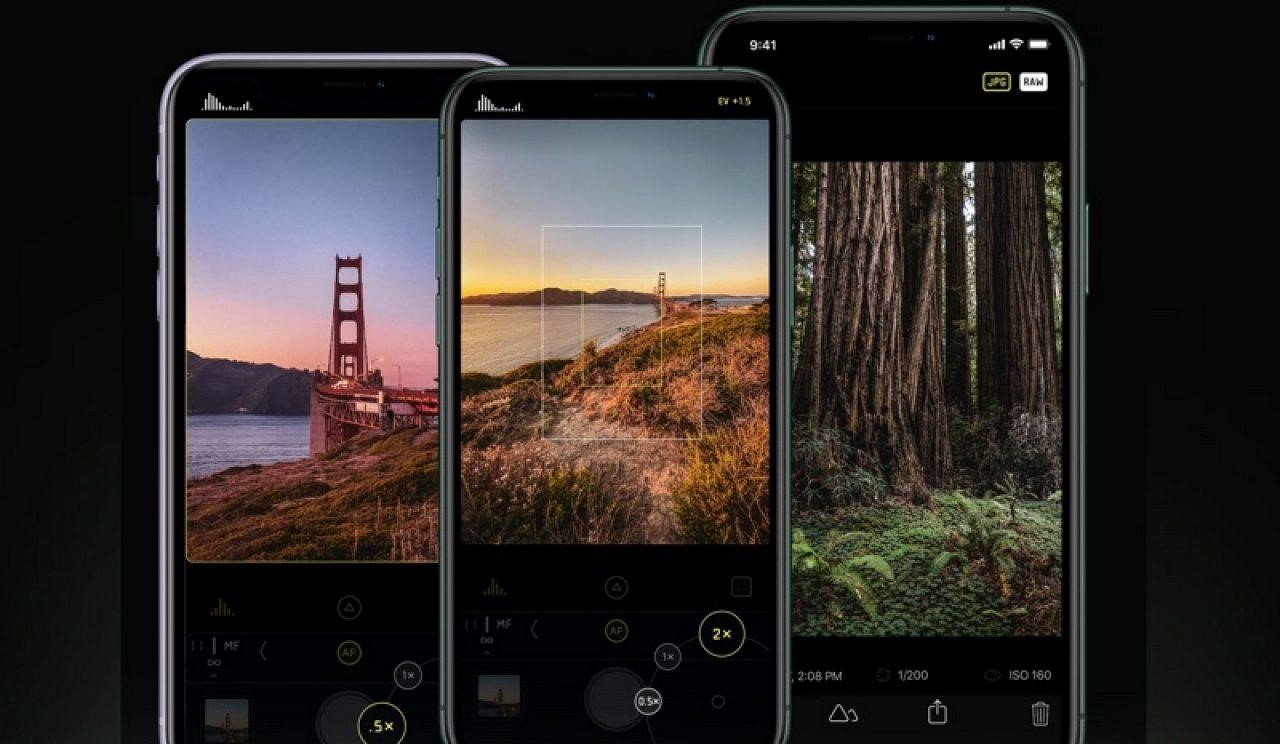
iPhone представляет собой полнофункциональный фотоаппарат. На нем получаются отличные фотографии, с использованием обычного приложения «Камера», которое установлено на рабочем столе.
Открыв программу, фото можно сделать сразу. А чтобы переключить на видеосъемку, выберите внизу экрана надпись, которая соответствует действию. Также, предлагаются дополнительные функции, такие, как панорамная или замедленная съемка.
Используя настройки приложения, Вы можете изменять частотность кадров и разрешение снимка во время видеозаписи. К тому же, доступно выравнивание изображения при помощи включения/выключения специальной сетки.
AppStore предоставляет разные программы, способные заменить действующее приложение «Камера». Самые популярные из них ProShot и VSCO.
Как быстро зарядить iPhone
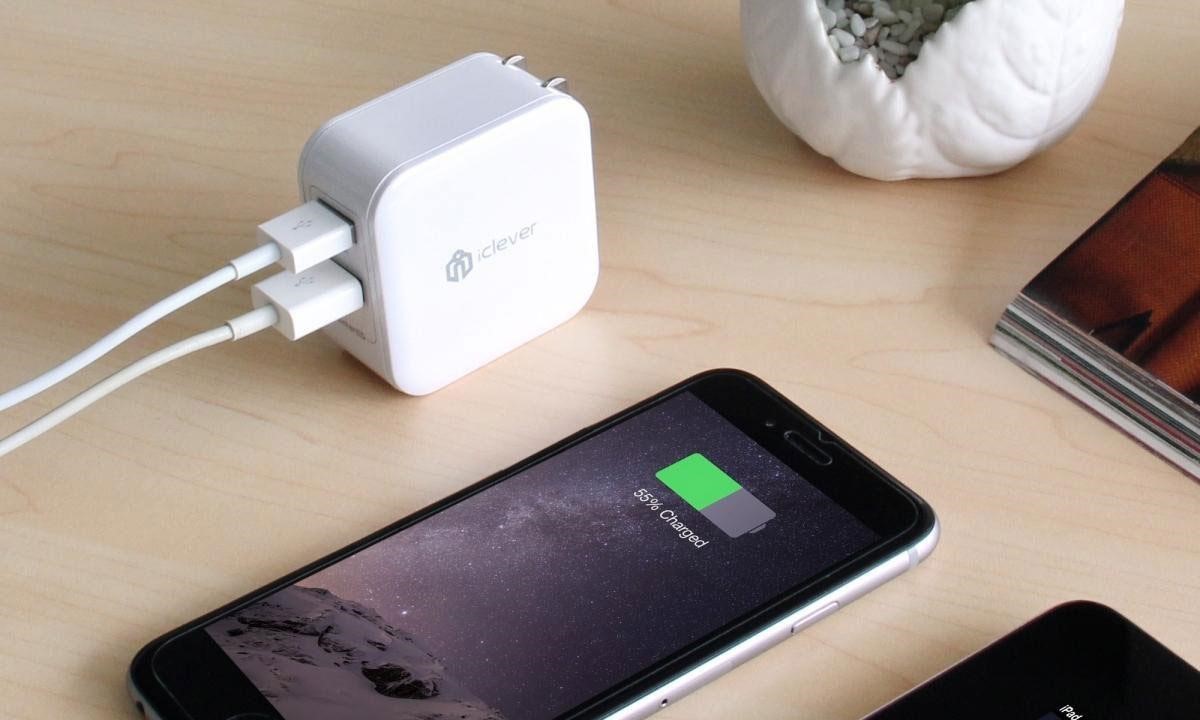
На всех новых моделях iPhone есть функция быстрой зарядки. Телефон и так заряжается полностью в течение одного часа. Но, если нужно сделать это еще быстрее, то iPhone следует ставить на зарядку выключенным, чтобы электричество не расходовалось понапрасну.
Когда основные функции нужно продолжить использовать, включите авиарежим. Таким образом, время зарядки также сократиться. Что же касается игр, то они, наоборот, отрицательно влияют на состояние зарядки.
Из зарядных блоков следует выбирать модели от 12 Вт, так, iPhone будет заряжаться быстрее.
Как увеличить время работы iPhone
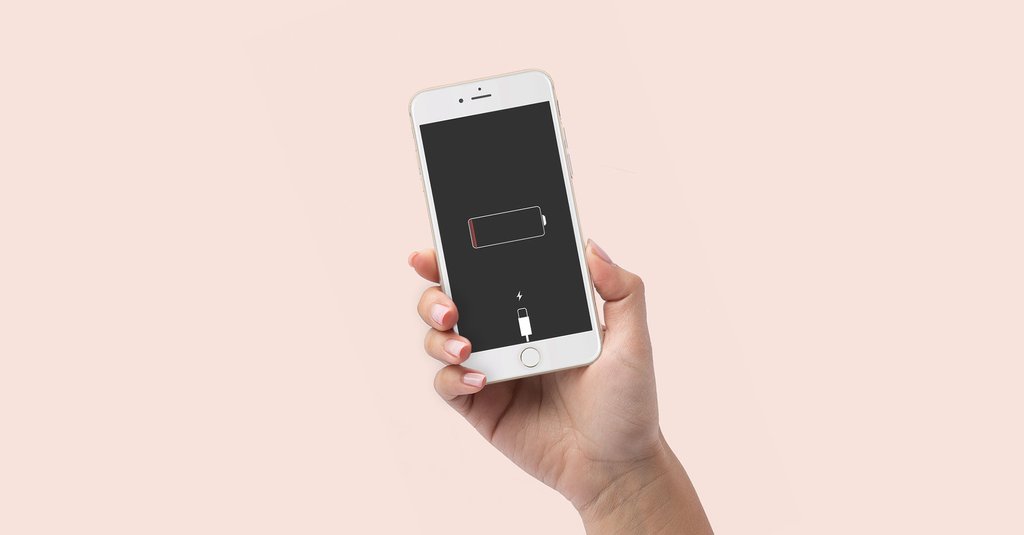
Если заряд Вашего устройства iPhone оставляет желать лучшего, когда впереди еще много времени на его использование, советуем отключить некоторые сервисы, на которые затрачивается много энергии: bluetooth, геолокацию и Wi-Fi/ мобильный интернет.
Плюс к этому, Вам могут поспособствовать AppStore приложения, разработанные для экономии энергии. В принципе, такие приложения выполняют те же функции, которые Вы в состоянии сделать самостоятельно. Они освобождают оперативную память от открытых программ. Вручную это можно сделать и самому.
Можете также воспользоваться портативными зарядными устройствами, которые доступны к продаже в любом магазине электротехники. Стоят они недорого, но способствуют продлению работы телефона.




















